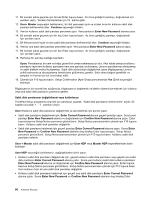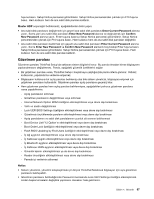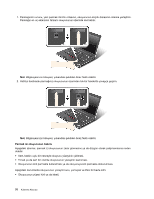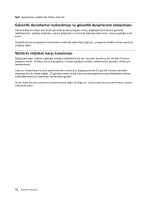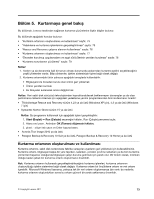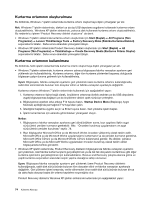Lenovo ThinkPad Edge E420 (Turkish) User Guide - Page 87
Parmak izi okuyucu kullanılması, açabilirsiniz.
 |
View all Lenovo ThinkPad Edge E420 manuals
Add to My Manuals
Save this manual to your list of manuals |
Page 87 highlights
1. İç sabit disk sürücünüz için bir açılış parolasıyla bir sabit disk parolası belirleyin. "Açılış parolası" sayfa: 64 ve "Sabit disk parolaları" sayfa: 65 başlıklı konulardaki yordamlara başvurun. Güvenlik için daha uzun parolalar önerilir. 2. Bilgisayarınıza bir Disk Şifreleme sabit disk sürücüsü takılıysa, bir sürücü şifreleme yazılımı kullanarak, bilgisayar belleğinizin içeriğini yetkisiz erişimden koruduğunuzdan emin olun. 3. Bilgisayarınızı çöpe atmadan, satmadan veya başka birisine vermeden önce içinde saklanan verileri silmeyi unutmayın. "Sabit disk sürücünüzden veya yarı iletken sürücünüzden veri silinmesine ilişkin bildirim" sayfa: 71 başlıklı konuya başvurun. Not: Bilgisayarınıza yerleşik olan sabit disk sürücüsü UEFI BIOS tarafından korunuyor olabilir. Disk Şifreleme sabit disk sürücünüzün Bazı modellerde Disk Şifreleme sabit disk sürücüsü bulunur. Bu özellik, bir donanım şifreleme yongasıyla bilgisayarınızı, ortam üzerinde, NAND flaş üzerinde veya aygıt denetleyicileri üzerinde gerçekleştirilen güvenlik saldırılarından korumaya yardımcı olur. Şifreleme özelliğini verimli kullanmak için iç depolama aygıtına Sabit disk parolaları yerleştirmeyi unutmayın. Parmak izi okuyucu kullanılması Bilgisayarınızda yerleşik bir parmak izi okuyucu bulunabilir. Parmak izi ile kimlik doğrulama olanağı parolaların yerine geçip basit ve güvenli kullanıcı erişimini sağlayabilir. Parmak izinizi kaydedip bir Windows parolasıyla ilişkilendirirseniz, parmağınızı okuyucunun üzerinden geçirerek parola yazmadan bilgisayarda oturum açabilirsiniz. Parmak izinizin kaydedilmesi Tümleşik parmak izi okuyucuyu kullanmak için parmak izinizi aşağıdaki gibi kaydederek başlayın: 1. Bilgisayarınızı açın. 2. Lenovo Fingerprint yazılımını başlatmak için "Fingerprint Software" sayfa: 22 başlıklı konuya bakın. 3. Parmak izinizi kaydetmek için ekrandaki yönergeleri izleyin. Ayrıntılar için programın Help (Yardım) bölümüne bakın. Parmağınızın okuyucunun üzerinden geçirilmesi Parmak izinizi okuyucunun üzerinden geçirmek için aşağıdakileri yapın: Bölüm 4. Güvenlik 69